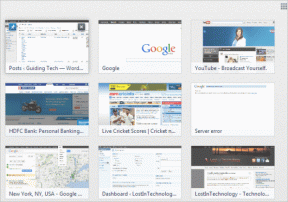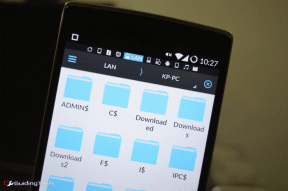11 najboljših nastavitev Spark in trikov za Android, ki jih morate poznati
Miscellanea / / December 02, 2021
Sparkov prvenec za Android je bil dobrodošel dodatek k raznolikemu seznamu v Trgovini Play e-poštni odjemalci. Ta aplikacija, ki običajno velja za enega najboljših e-poštnih odjemalcev za uporabnike iOS-a, prinaša skoraj enak nabor funkcij v svet Androida in fant je neverjeten.

Če pa ste pred kratkim prešli na Spark (ali nameravate kmalu preklopiti), morate poznati vsak kotiček tega e-poštnega odjemalca, da ga kar najbolje izkoristite. Od združevanja e-pošte do pripomočkov, obstaja več kot ducat nastavitev, s katerimi se lahko igrate (kar vas bo najverjetneje presenetilo).
Prenesite Spark za Android
Torej, v tej objavi smo našteli nekaj najboljših nastavitev, nasvetov in trikov e-poštnega odjemalca Spark. Toda preden začnemo, poglejmo, kako hitro gremo skozi postopek njegove nastavitve.
1. Nastavitev računa
Če imate a Google račun, nastavitev je preprosta. Vse kar morate storiti je, da izberete svoj e-poštni račun in dodelite vsa zahtevana dovoljenja. Dotaknite se Enter Spark in to je vse.
Hkrati ne pozabite pregledati e-poštnega sporočila Google Security. To vam bo pomagalo na dolgi rok.


Na srečo je tudi nastavitev računa, ki ni Googlov, enaka. Vnesti morate le uporabniško ime, geslo in odobriti potreben dostop.
Tudi na Guiding Tech
2. Pametna mapa Prejeto
Smart Inbox of Spark privzeto organizira vsa vaša e-poštna sporočila v mape. Ustrezna e-poštna sporočila so prikazana na vrhu, sledijo pa jim manj pomembna e-poštna sporočila. E-poštna sporočila lahko celo berete v šopih, tako da tapnete ikono kljukice na vrhu.

Toda tisto, kar mi je bilo všeč pri tej funkciji, je, da ni postavljena v skalo, kar pomeni, da jo lahko prilagodite in prilagodite svojim željam. Če želite to narediti, pojdite v Nastavitve > Prilagajanje.


Nato tapnite Smart Inbox in počistite polja, ki jih ne želite videti.


Lahko pa se dotaknete možnosti, da spremenite nastavitve kartice.
3. Prilagodite stransko vrstico
Glavna prednost Sparka so njegove funkcije prilagajanja, in to je tisto, zaradi česar je ta e-poštni odjemalec resnično edinstven.
Morda pa je ena od ključnih značilnosti te aplikacije njena prilagodljiva stranska vrstica (levi meni). Ne samo, da lahko preuredite možnosti v njem, ampak ji lahko dodate tudi svoj pogosto uporabljen razdelek.

Vse, kar morate storiti, je, da tapnete Personalization > Sidebar in tapnite Uredi v zgornjem razdelku.


Če želite odstraniti kartico, tapnite majhno rdečo ikono. Ali pa lahko kartice prerazporedite tako, da povlečete na koncu vsake kartice.
4. Spremenite poteze
Privzeto povlecite v levo po e-pošti pomeni branje, medtem ko dolg levi poteg pomeni arhiv. Podobno kratek vlečenje v desno pomeni Pripni, dolgo desno pa Izbriši. Dobra novica je, da je vse štiri poteze mogoče preslikati na dejanje po vaši izbiri.


Samo pojdite na razdelek za prilagajanje in tapnite Swipes.
Kul nasvet: Spark samodejno skrajša dolga e-poštna sporočila. Če želite prebrati celotno e-pošto, preprosto tapnite Prikaži zgodovino in za ostalo bo poskrbela aplikacija.
5. Dodajte geslo
Ali ne želite, da je vaša e-poštna aplikacija lahko dostopna? enostavno. Aktivirajte geslo. Kot ste morda uganili, vas bo zahtevalo geslo vsakič, ko vi (ali kdo drug) odprete aplikacijo.

Če vsakodnevno obravnavate občutljiva e-poštna sporočila, je to ena od prvih stvari, ki jih morate storiti. Še več, raziščete lahko tudi možnost biometrije.


Če želite aktivirati to možnost, odprite stransko vrstico in tapnite Nastavitve > Varnost ter preklopite možnost za zaklepanje gesla.
Tudi na Guiding Tech
6. Dodajte več podpisov
Ena najboljših lastnosti Sparka je, da vam omogoča preklapljanje med več podpisi na vaših e-poštnih sporočilih. Samo tapnite območje za podpis in voila! Pojavili se bodo vsi vnaprej dodani podpisi.


Če želite vnesti nove sloge podpisa, odprite Nastavitve > Podpis in dodajte nov podpis. Tapnite Dodaj podpis, da dodate nove.

Čeprav je privzeta oblika besedila, lahko za povezave in slike uporabite tudi kode HTML. Če želite urediti vnaprej dodan podpis, se dotaknite imena, da naredite spremembe.
7. Aktivirajte pripomoček
Spark Mail vam tudi omogoča dodajte pripomoček (plavajoči gumb) na dno mape »Prejeto«, nato pa ga lahko prilagodite po svojih željah. Programirate ga lahko na primer za pridobivanje nedavno prebranih e-poštnih sporočil ali vaših prihajajoči opomniki.

Če želite konfigurirati pripomoček, pojdite na Nastavitve > Personalizacija > Pripomočki in izberite njegov položaj. Lahko ga imate na sredini zaslona (štiri dejanja) ali v spodnjem desnem kotu (dve dejanji).


Če želite dodati novo dejanje, tapnite gumb Dodaj pripomoček in izberite dejanje. Če ga želite preizkusiti, pojdite na začetni zaslon Spark in tapnite gumb s tremi pikami. Vsa dejanja, ki ste jih pravkar dodali, se bodo pojavila takoj.
8. Načrtujte e-pošto
Ste nekdo, ki pošilja e-pošto ob dveh zjutraj? Če je odgovor pritrdilen, je čas, da se seznanite s funkcijo Spark za razporejanje.
Kot že ime pove, vam omogoča načrtovanje e-pošte za poznejši čas. Najboljše pa je, da je čas nastavljiv glede na vaše udobje. Torej lahko "pozneje danes" pomeni +3 ure za vas, medtem ko lahko pomeni +2 uri zame.

Za zdaj Spark ponuja različne možnosti za načrtovanje. Izbirate lahko med številnimi možnostmi, kot so večer, jutri, vikend, naslednji teden itd.


Podobno kot pri drugih zgornjih spremembah so tudi nastavitve razporejanja pod Nastavitve. Prepričajte se, da boste spremembe naredili pod Pošlji pozneje (tretji zavihek).
9. Preložite e-poštna sporočila
Druga zanimiva in prilagodljiva funkcija je Snooze Email, s katero lahko vrni se na e-pošto v kasnejšem času. No, to je prisotno večinoma v vseh e-poštnih odjemalcih, kaj je torej zanimivega pri Sparku?

No, Spark vam omogoča prilagajanje časov dremeža. Torej, če izberete možnost Later Today kot možnost dremeža, lahko izberete, kdaj naj vas aplikacija znova obvesti. Poleg tega se obvestila o dremežu sinhronizirajo med napravami.


Nastavitve dremeža boste našli v nastavitvah. Če želite preložiti e-pošto, ga dolgo tapnite in v zgornji vrstici izberite Preloži. Izberite čas in aplikacija bo naredila ostalo.
Tudi na Guiding Tech
10. Išči pametno
Iskanje datotek PDF, dokumentov in celo slik v Sparku je enostavno. Znano je, da ta aplikacija obravnava naravni jezik tako enostavno kot posebne ključne besede.

Torej, če iščete a PDF ali Wordov dokument, samo vnesite besedilo v iskalno vrstico in ujemajoča se e-poštna sporočila se bodo takoj pojavila.
Kul nasvet: Z zvezdico lahko uporabite tudi pogosto dostopen izraz.
11. Dva je ekipa
Nenazadnje pa se pogovorimo o Teams, najbolj zanimivi funkciji Spark. Ta omogoča članom ekipe, da prav tako sodelujejo pri e-pošti bi naredili v Google Dokumentih. Poleg tega lahko člani razpravljate o osnutku elektronske pošte, preden ga pošljete.

Če želite začeti eksperimentirati, bi morali najprej sestaviti ekipo. Če želite to narediti, pojdite v Nastavitve > Ekipe in tapnite Ustvari ekipo. Zdaj dodajte ime ekipe in člane.
Če želite razpravljati o e-poštnem sporočilu, ga odprite in tapnite ikono Dodaj osebe v spodnjem desnem kotu. Podobno, če želite razpravljati o osnutku, tapnite ikono Dodaj osebe. V obeh primerih boste na dnu niti videli nit sporočil.


Slaba stran te čudovite funkcije je, da morata oba uporabnika imeti nameščeno Spark mail.
Prevzemite nazaj nadzor nad svojo mapo »Prejeto«.
Pregledovanje na stotine e-poštnih sporočil v enem dnevu je lahko zelo naporno. Da, obdelava e-pošte ni preprosta igra, kot se zdi. Na srečo obstaja nekaj e-poštnih odjemalcev, ki se soočajo s tem izzivom in Readdle's Spark je ena takšnih aplikacij.
Dobra stvar te e-poštne aplikacije je, da je mogoče skoraj vse prilagoditi po vaši izbiri. Poleg tega se lahko vse nastavitve, opomniki in urniki sinhronizirajo v vaših sistemih. Manjka le temen način, za katerega upamo, da ga bodo izdelovalci kmalu uvedli.
Naslednje: Ali so vaše e-poštne priloge prevelike, da bi se prilegale enemu e-poštnemu sporočilu? Oglejte si naslednjo objavo in odkrijte nekaj orodij za to.